Печат на пощенски картички на принтер, който отпечатва двустранен (двустранен)
За да печатате от двете страни на листа хартия, направете следното:
-
Щракнете върху Файл > Печат.
-
В списъка принтер Изберете принтера, който искате да използвате.
-
В Настройкиизберете печат от двете страни – обръщай листовете по дългия ръб.
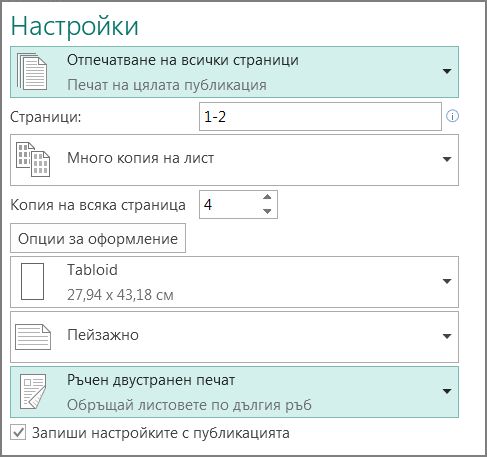
-
В екрана за визуализация използвайте плъзгача за прозрачност отпред и отзад , за да сте сигурни, че фронтът и задната част на пощенските картички са с дясна страна нагоре. Ако те не са, сменете опцията в стъпка 3, за да печатате от двете страни – обръщай листовете по късия ръб
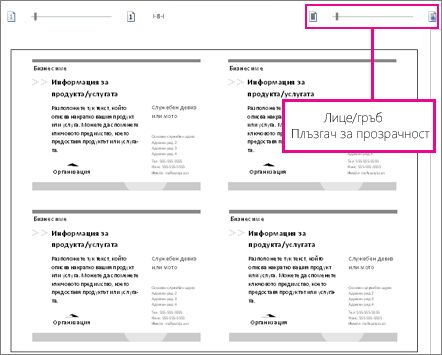
Печат на публикация на принтер, който не поддържа двустранен печат
-
Щракнете върху Файл > Печат.
-
В списъка принтер Изберете принтера, който искате да използвате.
-
Отпечатайте първата страница, като въведете 1 в полето страници и щракнете върху печат.
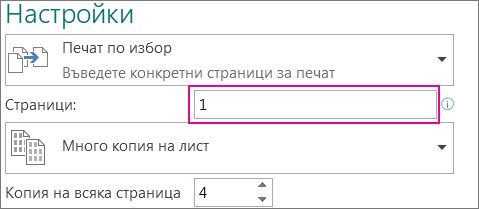
-
Когато първата страна е отпечатана, обърнете листа и след това го поставете обратно в принтера и отпечатайте другата страна, като въведете 2 в полето за страници.
Забележка: Ако принтерът ви не поддържа двустранен печат и ако използвате циркулярни документи, за да обедините адрес или друга информация в публикацията си, трябва да създадете два отделни файла на Publisher – по една за всяка страна на публикацията, преди да печатате.










